(08:30-21:00)
pg电子官方-pg电子试玩 - 教程中心 - 数据恢复 - 如何恢复格式化的文件?
 刘工 | 更新日期:2021-12-03
刘工 | 更新日期:2021-12-03我们都知道,格式化会清除磁盘上的数据,但有时候不小心格式化了电脑硬盘、u盘等设备,导致文件丢失。该如何恢复格式化之前的文件呢?
格式化可以快速清理整个分区的数据、修复文件系统错误、更改文件系统类型等,在使用电脑期间,格式化是使用频率比较高的操作。不过,有些用户会不小心把存有重要数据的磁盘分区格式化。那么格式化后文件还能恢复吗?
操作系统在格式化存储设备的时候,默认执行的是快速格式化。快速格式化会给分区建立新的文件系统,并不会将整个分区清零。也就是说,数据依然保留在磁盘上。在这些磁盘空间再次写入新的数据之前,这些被格式化的数据是有希望恢复的。
格式化后如何恢复数据呢?关于如何恢复格式化之前磁盘上的数据,小编推荐大家使用数据恢复软件自己在家恢复。diskgenius是一款功能强大的数据恢复软件,适用于多种数据丢失场景,例如,分区丢失、格式化、文件误删除、分区变成raw格式、重新分区、系统崩溃等等,支持从电脑硬盘、移动硬盘、存储卡、u盘、虚拟磁盘、存储池、raid磁盘阵列等设备中恢复丢失的文件或分区。软件不断优化数据恢复算法,通过扫描磁盘底层,识别到丢失的数据并且保留原始的目录结构,恢复效果好。此外,软件操作非常简单,即便没有相关经验,也能够轻松完成数据恢复任务。
在pg电子官方官网下载diskgenius最新版,然后按照下面的图文教程即可恢复因格式化丢失的资料了。小编在这里提醒大家,不要将软件安装到要恢复的数据分区。
第一步:运行diskgenius软件,在软件主界面选择被格式化的磁盘分区,然后点击“恢复文件”按钮。当程序弹出恢复文件对话框时,点击“开始”按钮。
软件进入扫描状态,对话框上显示搜索到的文件数、已用时间以及整体进度。此外,扫描进程会不断更新扫描结果,把搜索到的文件实时列出来。软件同时执行完整扫描和深度扫描,当原始目录结构遭到破坏的时候,通过深度扫描依然可以找到丢失的文件。
第二步:查找并预览文件。
大多数情况,扫描结果中的数据量会多于想要恢复的数据量,这是因为,软件会把更久之前丢失的数据一起找到并显示出来。这时候,可以通过过滤功能查找文件,例如,通过文件名、文件类型、文件大小、时间等进行搜索,缩小范围。此外,还可以通过文件预览判断文件是否正常。双击文件即可打开文件预览窗口,如下图所示,如果文件预览正常,则说明该文件最终恢复后是可以正常打开的;如果文件预览提示文件损坏了,那么文件最终恢复后是无法打开的。
技巧:“所有类型”下列出的数据是深度扫描找到的,这里的文件没有原始的文件名,但是可以通过文件预览查看是否有需要的数据。
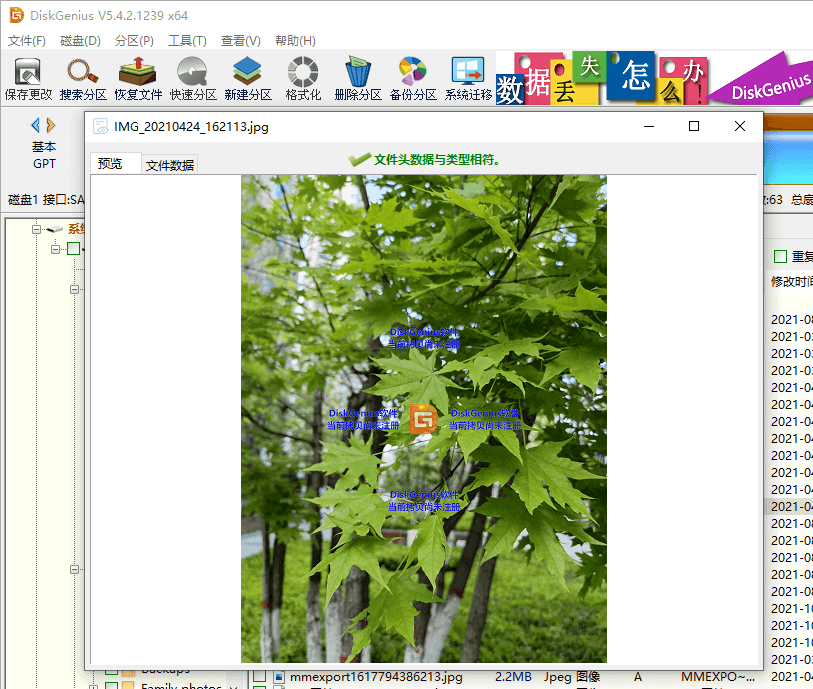
第三步:找到想要恢复的文件后,将文件复制保存到其他分区或硬盘即可。
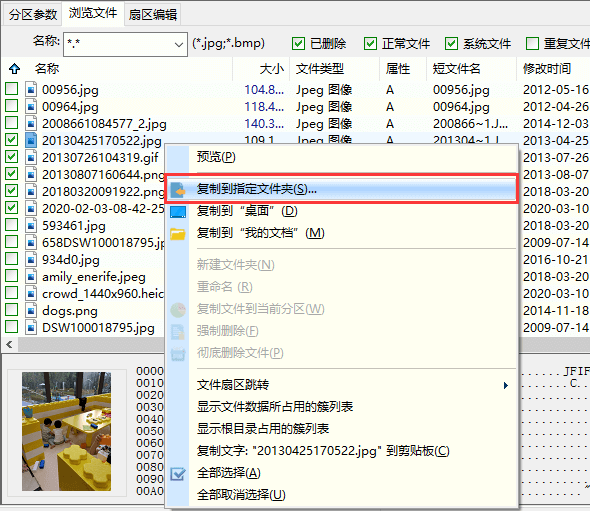
一、怎样防止格式化的文件恢复?
电脑在格式化硬盘的时候,默认执行的是“快速格式化”,这种格式化方式无法彻底清除数据,也就是说借助数据恢复软件就能恢复格式化的资料。想要防止格式化后进行文件恢复,可以使用diskgenius软件的“清除扇区数据”功能将磁盘分区清零。清理完成后,数据就再也无法恢复了。
二、电脑d盘格式化能恢复吗?
想要恢复被格式化的d盘文件,需要借助专业的数据恢复软件。使用软件对d盘进行深度扫描搜索丢失的数据。值得注意的是,如果d盘被格式化之后又存入了大量数据,那么格式化恢复的可能性会非常低。
三、电脑磁盘格式化了怎么恢复?
对于普通机械硬盘,格式化操作并不会将磁盘上的数据完全抹去,在数据被覆盖之前,使用数据恢复软件例如diskgenius就可以找回丢失的文件。diskgenius软件的“恢复文件”功能支持格式化恢复,使用此功能对电脑磁盘进行完整扫描即可看到丢失的数据。
四、u盘被格式化了怎么恢复?
不小心把u盘格式化了,首先要避免数据覆盖,禁止向u盘里存入文件。然后尽快使用数据恢复软件扫描u盘。具体如何恢复格式化的u盘数据,请参考图文教程:u盘格式化了怎么办?u盘数据恢复五步搞定!
以上介绍的是diskgenius恢复格式化文件的图文教程。除了格式化恢复,还可以使用diskgenius软件恢复删除的文件、搜索丢失的分区、以及从raw分区恢复数据等。如果遇到的数据丢失情况极为复杂,无法使用软件搜索到想要的数据,请及时联系diskgenius技术团队,会免费分析原因并制定个性化恢复方案。
此页面有帮助吗?
 热门文章
热门文章 | pg电子试玩的友情链接 | ||||

易数微信公众号

易数官方微博